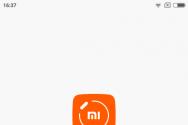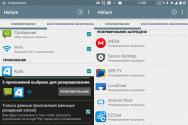Как очистить папку другое на андроид. Как освободить память на андроиде
В данной статье я рассмотрю все способы очистки памяти на Андроид телефонах и планшетах. Другими словами: освобождаем память для важных вещей и ускорения работы устройства.
При этом будем учиться очищать как оперативную память (ускорит работу устройства), так и физическую (освободит пространство под новые программы или данные).
Данная статья подходит для всех брендов, выпускающих телефоны на Android 9/8/7/6: Samsung, HTC, Lenovo, LG, Sony, ZTE, Huawei, Meizu, Fly, Alcatel, Xiaomi, Nokia и прочие. Мы не несем ответственности за ваши действия.
Виды памяти на гаджетах Андроид
В телефонах на Андроид, как и на компьютере, используется два вида памяти:
- RAM (ОЗУ) – оперативно запоминающее устройство. В нем данные содержатся только во время непосредственной работы гаджета. Включенные приложения, вкладки в браузере, запущенные игры – все данные процессы расходуют часть ОЗУ.
- ROM (ПЗУ) – постоянно запоминающее устройство. В памяти находится вся информация до того времени, пока вы ее самостоятельно не удалите. В данную категорию относятся все файлы в телефоне, кэш приложений и т.п. (читайте )
ПЗУ память в Андроид устройствах делится на встроенную (изначально находится на девайсе и используется для хранения файлов, как жесткий диск на ПК) и накопитель (карта памяти, встроенная память).
Когда данные виды памяти заканчиваются, телефон начинает работать неисправно и . Для устранения ошибки нужно от «мусора» почистить ПЗУ и ОЗУ.
Статистика загруженности памяти телефона
Сначала необходимо проверить, сколько какой памяти в устройстве осталось свободной. Выполняем такие шаги:
- Открываем настройки телефона.
- Переходим в меню «Память».
- Здесь можно найти подробную информацию о внешней и встроенной памяти. Пользователю доступны данные о встроенной и внешней памяти. Разбивается список на разделы, где описано, сколько памяти всего, чем занята она и сколько свободного места осталось.
- Чтобы посмотреть, какая часть ПЗУ и ОЗУ свободна, нужно зажать кнопку «Меню» на панели телефона.
- В отобразившемся окне демонстрируется список запущенных приложений. Внизу располагается кнопка с надписью «Доступно …МБ из …ГБ». Там вторая цифра означает сумму ОЗУ и ПЗУ, а первая – сколько на данный момент доступно из общей памяти.
Видео как очистить/освободить память на Android
Как очистить память вручную?
Если к помощи стороннего софта вы не хотите прибегать, или для его установки у вас нет свободного места, то можно очистку провести вручную. При выполнении нижеприведенных процедур, телефон работать будет существенно быстрее:
- Удаление сообщений.
- Чистка кэша приложений и браузера.
- Чистка файлов (видео, фото и т.д.), сохраненных на гаджете.
- Удаление ненужных и старых приложений.
Такая очистка займет больше времени, чем работа с приложениями, но гораздо эффективные будут результаты.
Кэш приложений
Кэш – это промежуточный буфер с данными, которые в ближайшее время могут быть запрошены. После его очистки может быть сэкономлено время на решении проблем и вычислении задач, что повысит производительность гаджета.
Файловый кэш накапливается, сохраняя данные по каждому используемому и установленному приложению. Если происходит засорение, то требуется освободить весь кэш.
Инструкция по очистке кэша:
- Переходим в меню настроек телефона.
- Находим в настройках меню «Все приложения».
- Откроется менеджер, где можно найти данные по сторонним и системным приложениям, кэш-памяти. По размеру отсортируйте список со всеми программами.
- Открываем любую программу. В появившемся окне можно выбрать «Стереть все данные» (будет удалена информация на жестком диске) и опцию «Очистить кэш». Нажимаем на вторую кнопку.
Данную процедуру повторить можно со вмести имеющимися приложениями, чтобы полностью очистить кэш-память.
Удаляем «мусор» в браузере
- Открываем рабочий браузер, запускаем боковое меню. Там выбираем раздел «История».
- В отобразившемся окне выбираем «Очистить историю».
- Устанавливаем приемлемые настройки (что именно удалять, какой выбрать временной промежуток и т.д.), нажимаем на «Удалить данные».
Данная инструкция приведена на примере Google Chrome, так как он в системе Андроид является стандартным браузером. В других браузерах процесс очистки «мусора» незначительно отличается.
Удаление сообщений
Если используется относительно новый телефон, то данный пункт необязательный. Гаджет, который используется несколько лет, в себе содержит несколько тысяч сообщений.
Их количество со временем (включая ММС с мультимедийными данными) на внутренней памяти может занять некоторое место. Полностью удалить сообщения можно так:

Удаление приложений
Если новые игры или программы вы не можете инсталлировать, то заполнена постоянная память гаджета. Чтобы ее очистить, необходимо удалить ненужные приложения через меню Android.
Если на вашем девайсе установлена прошивка, где нет полноценного меню (к примеру, телефоны Meizu или Xiaomi), то приложения удалять следует прямо на рабочем столе. Иконку приложения зажмите пальцем, затем ее перенесите в верхней части экрана к корзине.
Если оболочка используемой системы Андроид имеет полноценное меню, то удаление с рабочего стола сможет только привести к исчезновению ярлыка. Чтобы выполнить полное удаление, следует перейти в меню, также нажать на иконку программы, затем перенести ее в корзину.
Удаление файлов
С внутреннего накопителя избавиться от мусора можно при помощи стандартного файлового менеджера. На разных телефонах интерфейс таких приложений отличается, поэтому процесс очистки файлов рассмотрим на примере ES Проводника:
- На Андроид телефоне заходим в Плей Маркет, вводим в строке поиска название приложения и на странице с информацией нажимаем «Установить».
- Запускаем ES Проводник и изучаем начальные советы. Вверху экрана располагаются данные про занятое/свободное место на внутренней памяти (1), значок «Анализ», отвечающий за проведение анализа нужной очистки (2). Необходимо нажать на кнопку «Очистка» (3).
- Затем программа сделает анализ лишней информации и отобразит для вас список. Нажимаем внизу экрана на «Очистить».
- Теперь переходим в боковое меню в раздел «Локальное хранилище» (1), потом выбираем «Устройство» (2).
- Перед вами отобразится окно со всеми имеющимися папками на встроенном хранилище. Там можно проверить их содержимое, удалить все ненужное. Зажимаем для этого на 2 секунды файл, затем кликаем во всплывающем меню в нижней панели по «Удалить». Таком образом очищается и карта SD.
- При помощи ES Explorer можно почистить библиотеку с музыкой, изображениями и т.п. Для этого следует перейти в меню, выбрать раздел «Библиотеки» и перейти в необходимую вкладку (3).
- Чтобы на Android очистить корзину, следует перейти через меню во вкладку «Корзина».
- Еще нужно проверить наличие скрытых файлов, которые способны занимать большой объем. Для этого в меню необходимо активировать «Показывать скрытые файлы», а потом перейти в папку, чтобы проверить их наличие.
Мы рассмотрели, как осуществляется ручная очистка от мусора при помощи ES проводника. Теперь рассмотрим примеры очистки памяти другим софтом.
Работаем со сторонними приложениями
В Плей Маркет доступно много бесплатных приложений, которые позволяют в несколько кликов произвести очистку телефона. Ниже мы изучим самые практичные и популярные из них.
Clean Master
Это одно из наиболее известных приложений в своей категории. В Clean Master можно выполнить полную очистку гаджета от кэша, временных файлов, пустых и поврежденных папок, истории браузера и иного мусора.
Еще в опции утилиты входит встроенный антивирус и автоматическое закрытие ненужных программ. Приложение имеет удобный и приятный интерфейс, который позволяет осуществить очистку гаджета путем двух нажатий кнопок «Анализ», «Очистить».
Мониторинг системы в Android Assistant
Данная программа входит в топ Плей Маркета и имеет довольно широкий список функций:
- Менеджер процессов, который в пару касаний позволяет управлять запущенными приложениями.
- Постоянный мониторинг системы. Опция предоставляет пользователю сведения о состоянии памяти, загруженности системы, температуре батареи и иных полезных вещах.
- Опция App 2 SD позволяет установленные программы быстро перемещать с внутренней на внешнюю память.
- Возможность просмотреть список с приложениями, которые запускаются автоматически при включении гаджета, а также их отключить.
- Очистка памяти телефона от ненужных файлов путем нажатия одной кнопки.
Total Commander
Данная утилита позволяет упорядочить все файлы, которые находятся на гаджете. Total Commander распаковывает и упаковывает папки с файлами в форматы zip и rar. Еще в его возможности входит перенос и редактирование содержимого девайса с места на место или на иной гаджет.
Перенос файлов с Андроид телефона
Переносим файлы на флеш-карту
Данный способ подойдет для гаджетов, которые поддерживают карты SD. Чтобы освободить память телефона, все возможные файлы можно перенести на флеш-карту. Такую возможность необходимо указать в настройках:
- Диктофона.
- Камеры.
- Мессенджеров.
- Браузера.
- Загрузчика файлов.
Данный список можно долго продолжать. Особое внимание необходимо уделить приложениям, работающим с «тяжелыми» файлами. К примеру, редактор аудио, видео или изображений.
При сохранении на карту памяти файлов, там необходимо создать (если это автоматически не делается) папку для всех приложений. Тогда можно избежать проблем с переполненной памятью телефона.
Подобный вариант очисти памяти для системных файлов использовать нельзя. Из-за него могут появиться проблемы с работоспособностью девайса. Для перемещения уже имеющихся файлов можно использовать рассмотренный выше ES Проводник.
Перемещаем файлы на Android с помощью ПК
Если телефон синхронизировать с компьютером, то можно получить множество преимуществ. Станет доступен обмен файлов, а объем свободной памяти можно держать на нужном уровне.
Подключить устройство Андроид к компьютеру очень просто. Достаточно эти устройства соединить по кабелю USB. Для этого не требуется скачивать драйверы и дополнительные программы.
На современных ОС компьютера легко определяется тип подключенного гаджета. В его память можно войти при помощи стандартных проводников.
Более современное решение – это использование программы AirDroid, при помощи которой перемещать файлы с Андроид на ПК и наоборот можно удаленно. Находясь вне дома, вы сможете из собственной медиатеки скачать музыку или фильм, запустить этот файл на гаджете.
Не нужно никаких проводов, достаточно иметь стабильную сеть интернет. К интернету должен быть подключен и телефон, и ПК.

5 (100%) 5 чел.
Часто сталкиваются с проблемой переполнения памяти. Наверное, универсального рецепта решения этой неприятности нет, хотя можно поискать несколько дельных советов, правда, они не систематизированы. Давайте попробуем разобраться в этом вопросе и выяснить, как освободить внутреннюю память на "Андроиде".
Разновидности запоминающих устройств
Итак, для начала надо понять, какие же бывают в устройствах с операционной системой Android. Это надо знать для того, чтобы лучше понимать суть проблемы и что надо с ней делать.
RAM, RandomAccessMemory или ОЗУ
Это так называемая оперативная память. Именно сюда операционная система и программное обеспечение системы Android записывают все необходимые данные для бесперебойной работы приложения, кстати, довольно быстро их подсчитывают. Надо учитывать, что при выключении или перезагрузке аппарата оперативная память быстро очищается, ОЗУ обязательно требует постоянного питания.

Ну и, соответственно, чем больше память, тем больше сервисов и приложений можно одновременно запустить на устройстве. Еще объем памяти определяет, какие ресурсоемкие приложения можно запустить на вашем телефоне. Когда весь объем оперативной памяти исчерпан, и недостаточно места для нового приложения, которое вы пытаетесь запустить, может возникнуть ошибка «Память телефона заполнена». В принципе, технологии не стоят на месте, и уже с версии Android 2.2 и выше операционная система сама определяет, что необходимо убрать из памяти, какие приложения можно закрыть для того, чтобы освободить место. На сегодняшний день многие флагманские устройства имеют достаточную память объемом 1 Гигабайт. Встречаются даже и 2 Гигабайта. Поэтому вопрос о том, как освободить внутреннюю память на "Андроид 4.1.2" встает реже, чем в отношении более ранних версий. Если рассматривать более на Android, планшеты и смартфоны, то они в основе своей имеют 512 Мбайт или чуть больше 768 Мбайт (довольно-таки нестандартный размер).
На самом деле прогресс не стоит на месте, все совершенствуется, ведь каких-то пару лет назад у большинства устройств на Android оперативная память была всего 256 Мегабайт и инструкция о том, как освободить внутреннюю память на "Андроид 2" была вполне востребованной.

ROM, ReadOnlyMemory или ПЗУ
Она предназначена только для чтения. То, что в ней хранится, не изменяется и записывается еще на заводе-изготовителе либо когда переустанавливают операционную систему, при перепрошивке. ПЗУ разделена на разделы для выполнения различных внутренних функций.
Interal Storage (Interal Phone Storage)
Сам внутренний накопитель. Именно здесь хранятся все данные и приложения, которые вводит пользователь смартфона и планшетного компьютера. Внутренний накопитель - это аналог винчестера в персональном компьютере. Само собой, когда мы записываем на устройство различные приложения, память уменьшается, и увеличить ее не сложно - просто удалить ненужное. Узнать, какой объем встроенного накопителя и наличие свободного места можно, увидев их в настройках аппарата. Таким образом, зачастую ответом на вопрос о том, как освободить внутреннюю память "Андроида", служит очищение внутреннего накопителя.

или ExternalStorage
Это так называемая съемная память. Объем карты памяти зависит от вами выбранной карты, надо, правда, учитывать, есть ли в вашем устройстве необходимый спот, и поддерживает ли ее девайс. ExternalStorage можно сравнить с внешним жестким диском для персонального компьютера. А объем свободного места и занятого тоже можно увидеть в настройках вашего гаджета. На такой карте хорошо хранить мультимедийные данные: музыку, фильмы фотографии, картинки. Кстати, уже с Android 2.2 и выше можно переносить все приложения, установленные пользователем на карту памяти, это значительно экономит место на внутреннем накопителе. Если вы решили заменить карту памяти, то не забудьте сначала ее размонтировать, а уже потом извлекайте.

Смартфоны "Андроид": как освободить внутреннюю память?
Многие пользователи, после того как более-менее привыкли к своему гаджету, начинают устанавливать, пичкать свое устройство различными приложениями, скриптами, всячески модифицировать программы. И когда-нибудь все-таки возникнет сообщение «Память телефона заполнена», особенно если модель не самая дорогая, и внутренней памяти в ней не так много. Отчасти проблема лежит в оперативной памяти. Ее почистить очень просто - через настройки устройства или скачать дополнительную утилиту. Итак, когда внутренняя память гаджета переполняется, то обязательно появится сообщение о том, что памяти не хватает. В принципе, можно постоянно очищать внутренний накопитель, удалять приложения, которыми уже не пользуешься, но придет время, когда это сообщение станет появляться все чаще и чаще. Довольно-таки много места занимают разные обновления, которые приходят для GooglePlay. Кстати, можно перенести часть программ на карту памяти при помощи специальной программки Link2SD. Доступ к InternalStorage получают, имея Root-права. Эти действия тоже неплохо очищают память. Нужно еще очищать так называемые они имеют расширение.rm, хранятся в папке datalocalmp и постоянно накапливаются. Для этого действия тоже надо иметь Root-доступ и прибегнуть к помощи RootExplorer, плюс в этой же папке часто накапливаются файлы с расширением log и содержат в своем имени error- это ошибки приложений, они тоже занимают много места. Все эти ненужные файлы надо обязательно удалять.

Какие меры лучше предпринять?
Но это все временная чистка устройства. Какой же более основательный способ, как освободить внутреннюю память на "Андроиде"? При установке на или смартфон с Android-девайсом каждая программа создает файл с расширением.dex в директории datadalvik-cache. Правда, бывает, что на некоторых системных приложениях таких файлов нет.
Может показаться странным, что эта программа не занимает места. Однако причина в том, что вместе с данными файлами в памяти телефона присутствуют одноименные файлы, но с расширением.odex. В принципе, такие файлы можно создавать, тогда не требуется оставлять файлы.dex. Для этого можно установить дополнительное приложение, к примеру, LuckyPatcher.
Теперь приступим непосредственно к выполнению шагов, помогающих ответить на вопрос о том, как освободить внутреннюю память на "Андроид 2.3.6" и в более новых версиях.
Смотрим, сколько места занимает приложение - меню «Свойства».
К примеру, это 1.68 Мегабайт, и, соответственно, dex-файл занимает такой же объем памяти, и столько же будет "весить" odex-файл, который мы создали. Теперь нужно запустить приложение LuckyPatcher, выбрать из списка нужное приложение. Зажимаем (держим, а не просто кликаем). Выходит Нужно выбрать первый или второй пункт. Программа сама создаст необходимые для нас odex-файлы. Потом удаляем dex из папки datadalvik-cache. Теперь приложение отлично работает и занимает 0 Мбайт. Так можно освободить память для всех системных приложений. Таким образом выполняется инструкция, как освободить внутреннюю память на "Андроид 4.0" и других дистрибутивах.
Для очистки пользовательских приложений подходит несколько иной способ. Выбрали приложение, зашли в его папку на карте памяти, видим свободное место этого приложения. К примеру, свободного пространства осталось 1,56 Мбайт, а dex-файл занимает 1,68 Мбайт. Можно, в принципе, переместить нужное приложение в системную директорию и сделать то же, о чем говорилось выше, или просто выбрать другое приложение, а это оставить так как есть. Кстати, если все-таки переместить данное приложение в пользовательскую память и создать odex-файл, а затем удалить dex-файл, то приложение будет отлично работать. А вот если его перенести на флеш-носитель, то odex-файл удалится, и программа работать не будет, тогда придется либо устанавливать ее заново, либо сделать полную зачистку dalvik-cache. Учтите, что вобщем-то не каждая программа будет работать без dex-файлов. Это свойственно для игр или приложений с dex до 1,5 Мегабайт. Такой способ подойдет только тем приложениям, у которых dex-файлы меньше, чем имеется свободного места в памяти. Как можно убедиться, шаги, помогающие ответить на вопрос о том, как освободить внутреннюю память на "Адроиде", не представляют особой сложности.
Как очистить внутреннюю память андроида , когда внутренняя память андроид заполнена. В этой статье Вы узнаете действенные способы очистки внутренней памяти android-устройства.При использовании андроид устройства практически каждый пользователь через некоторое время сталкивается с задачей: как очистить внутреннюю память андроида. Такая проблема может возникнуть, когда вы хотите установить приложение, загрузить что-нибудь с интернета, получить файлы по bluetooth, или же просто ваш телефон или планшет выдает сообщение: внутренняя память андроид заполнена. Также очистка памяти в общем положительно влияет на скорость работы устройства .
Мы разберем следующие вопросы:
1. Как переместить файлы на андроиде (картинки, видео, музыка, документы)
Разбирать, как очистить внутреннюю память андроида мы будем поэтапно. Там, где это возможно и имеет смысл, мы будем использовать несколько способов для того, чтоб вы могли выбирать для себя максимально удобный.
Когда файлы могут сохраняться в памяти устройства:
- вы создаете фото, видео, мелодию
- обмениваетесь файлами по почте, с помощью социальных сетей или мессенджеров (Viber, Skype, WhatsApp и т.д.)
- записываете на диктофон
- не используете либо не использовали раньше внешнюю память или облачные хранилища
- получаете файлы по bluetooth, Wi-Fi, NFC…
- все приложения установлены в памяти устройства
Перед тем, как очистить внутреннюю память андроида, нужно предотвратить дальнейшую загрузку внутренней памяти. Для этого укажите сохранение на карту памяти:
- в настройках камеры
- в настройках диктофона
- в настройках загрузок браузера , которым вы пользуетесь
- в настройках приложений , с помощью которых вы создаете либо редактируете документы, картинки, видео, музыкальные файлы
- в настройках мессенджеров , в которых вы обмениваетесь файлами, если это возможно
- в настройках загрузчиков , с помощью которых вы скачиваете музыку, видео или картинки
- в настройках GPS-карт и навигаторов.
Если в приложениях нужно указать путь, куда сохранять файлы, создайте соответствующую папку на карте памяти и укажите ее местоположение.
После этих действий ваши новые файлы таких проблем, как внутренняя память андроид заполнена, не вызовут.
1. Как переместить файлы на андроиде
Теперь вам нужно найти и удалить ненужные либо перенести необходимые файлы, сохраненные вами раннее с внутренней памяти андроида в соответствующие папки на карте памяти, при необходимости создав их. Для предотвращения сбоев в работе андроида перемещайте только те файлы, которые знаете.
Это можно сделать непосредственно на андроид устройстве, а также вы можете использовать для удобства и экономии времени подключение к компьютеру. Мы разберем оба способа управления файлами на андроиде, чтоб вы могли выбрать подходящий для вас.
Нужно будет проверить и очистить внутреннюю память андроида в следующих папках:
- bluetooth
- download
- media
- Movies
- Music
- Video
- Sounds
Также проверьте папки, созданные вашими приложениями на наличие медиа файлов (мессенджеры, загрузчики, карты GPS, медиа редакторы и т.д.).
Задача довольно простая, но занимает некоторое время.
Еще раз: будьте предельно внимательны и, если вы сомневаетесь в назначении каких-то файлов, лучше их не трогать, поскольку это может повлиять на работоспособность вашего андроид устройства .
Как переместить файлы на андроиде без ПК
Чтоб переместить файлы на андроиде, вам понадобится менеджер файлов. Мы советуем использовать функциональный и удобный диспетчер - ES Проводник . Узнать о его возможностях и скачать ES Проводник бесплатно вы можете в статье: Основное его удобство, которое мы будем использовать - возможность выбрать и задать действие сразу нескольким папкам или файлам.
Для того, чтоб переместить файлы на андроиде выделите их долгим нажатием (для выбора нескольких файлов или папок выделите один длинным нажатием, затем выберите остальные), нажмите внизу-справа на кнопку «Еще» , затем функцию «Переместить в», выберите “sdcard” и укажите папку назначения. Если вы предварительно не создали папку, в этом же меню можно это сделать, нажав кнопку «Создать папку» .
Как переместить файлы на андроиде с помощью ПК
Чтоб переместить файлы на андроиде с помощью ПК, сначала подключите андроид к компьютеру. При подключении телефона или планшета к компьютеру с помощью USB кабеля для управления содержимым внутренней памяти андроид устройства, как правило, необходимы драйвера и специально установленные программы на ПК. При таком подключении вероятность передачи вируса с ПК на андроид (или наоборот) и необходимость наличия кабеля могут сделать эту задачу трудоемкой и даже опасной.
С помощью бесплатного сервиса AirDroid вы можете, как подключить андроид к компьютеру удаленно, так и находясь в одной сети Wi-Fi. При этом удаленное управление андроид устройством дает доступ к файлам, в том числе сохраненным во внутренней памяти - вам не нужны ни USB кабель, ни драйвера, ни специальные программы на ПК - необходим только доступ в интернет на обоих устройствах, а управление на компьютере происходит через любой браузер. Более того в это время вы можете свободно продолжать пользоваться телефоном или планшетом на расстоянии гораздо большем, чем длина кабеля.
После того, как вы переместили необходимые файлы на карту памяти вам удалось частично очистить внутреннюю память андроида. Но это еще не все, и, если вы хотите освободить еще больше места и забыть об ошибке: внутренняя память андроид заполнена, дочитайте статью до конца.
2. Как перенести приложения на карту памяти
Как перенести приложения на карту памяти, чтобы очистить внутреннюю память андроида - довольно непростая задача, поскольку такая операция имеет некоторые ограничения. Для полноценного ее выполнения необходимо получить права администратора (root), установив необходимое программное обеспечение, но при этом вы теряете гарантию на свое андроид устройство, а также при каких-то неправильных действиях можете превратить его в кирпич. Если у вас уже есть root-доступ, установите приложение Link2sd , с его помощью вы сможете перенести приложения на карту памяти, в том числе даже некоторые предустановленные, но это может повлиять на корректную работу этих приложений и системы в целом.
Большинство приложений автоматически устанавливается во внутреннюю память устройства, и без прав администратора (root) перенести можно только некоторые. Это можно сделать в «Настройки» - «Приложения» , но такой способ не самый удобный. В магазине приложений Плей Маркет существует довольно много программ, с помощью которых вы сможете перенести приложения на карту памяти. Мы предлагаем использовать многофункциональное приложение Android Assistant , которое включает в себя 18 необходимых инструментов для управления андроидом. Скачать бесплатно Android Assistant, а также ознакомиться с его возможностями вы можете в статье: .
Запускаем Android Assistant, переходим на вкладку «Инструментарий» и выбираем пункт «App2Sd» . Во вкладке «Может быть» открывается список приложений, которые можно перенести на карту памяти. После выбора приложений вас закидывает в «Сведения о приложении», здесь нажимаем «На карту памяти SD» .
Также вы можете очистить внутреннюю память андроида, если удалите ненужные приложения. Для этого есть очень удобный инструмент в Android Assistant – «Пакетное удаление» - вы не только можете выбрать несколько приложений для удаления одновременно, но и увидеть, в какой памяти они установлены.
3. Как очистить андроид от мусора
В отличии от предыдущих задач, где при правильной настройке и выполнении описанных действий вам скорее всего не придется их скоро или когда-нибудь повторять, то использовать свои знания в том, как очистить андроид от мусора, понадобится довольно часто. Радует то, что при установке необходимого ПО этот процесс очень простой и быстрый.
Нужно понимать, что мусор появляется постоянно: это кэш от открытых страниц в интернете, запущенных приложений или их остатки после удаления и т.д., поэтому, если периодически чистить андроид от мусора, то это не только позволяет очистить внутреннюю память андроида, но также может положительно влиять на скорость работы телефона или планшета.
Для решения задачи: как очистить андроид от мусора, мы предлагаем использовать приложение Clean Master . Это не только очень удобный, простой и функциональный инструмент для чистки внутренней памяти, но и один из лучших ускорителей и оптимизаторов оперативной памяти для андроид устройств.
Запускаем приложение Clean Master, выбираем «Мусор» и «Очистить». После этого приложение предлагает сделать еще расширенную очистку и предупреждает, что этот раздел может содержать нужные данные, поэтому внимательно выбирайте файлы для удаления.
Теперь вы знаете, как очистить андроид от мусора, как перенести приложения на карту памяти (если возможно) и как переместить файлы на андроиде, когда внутренняя память андроид заполнена. Кроме карты памяти есть еще один способ - хранение файлов в интернете.
4. Хранение файлов в интернете
Хранение файлов в интернете, благодаря различным облачным хранилищам, позволяет не только очистить внутреннюю память и освободить карту памяти, но и получить доступ к своим файлам с любого устройства с интернетом через браузер или специальные приложения, нужно только ввести свой логин и пароль. Если вам эта тема интересна, мы ее подробно разобрали на примере самого продвинутого облачного хранилища - Google Диск в статье: .
Итак, в этой статье вы узнали, как очистить внутреннюю память вашего андроида, когда внутренняя память заполнена. Эту проблему мы решили, разобрав следующие вопросы: как переместить файлы на андроиде (картинки, видео, музыка, документы), как перенести приложения на карту памяти, как очистить ваш девайс от мусора и наконец узнали про хранение файлов в интернете - Облачных хранилищах.
Статья была полезной? Расскажи друзьям с помощью кнопочек социальных сетей ниже, а также подписывайся на новые статьи.
Локальная память смартфона значительно меньше, чем объем жёсткого диска стационарного компьютера. Поэтому при активной жизни вашего мобильника очень быстро происходит переполнение. В результате чего вы больше не сможете устанавливать новых приложений, а сам телефон станет работать значительно медленнее. Встроенная карта памяти более чем наполовину забита голой операционной системой и парой-тройкой приложений.
Ещё одна неприятность переполненной памяти смартфона в том, что, когда поступит уведомление о наличии системного обновления, вы не сможете обновить операционную систему. Поскольку просто некуда будет загрузить системные файлы. Например, обновление с Android 4.5 до 5.1 весит порядка 400 МБ.

И все эти файлы нужно куда-то записать. К счастью, система позволяет выбрать место для сохранения по умолчанию. Вот почему большинство сразу же покупают дополнительную SD-карту приличного размера.

За локальной памятью смартфона необходимо следить и регулярно чистить. Как почистить память телефона Андроид?
Чистим память смартфона
Для начала полезно разобраться – а чем, собственно, переполняется память телефона? Здесь можно выделить несколько основных направлений риска.
- Загруженные приложения.
- Медиафайлы – видео, аудио и фотографии.
- Куки, кэш, временные файлы и прочий накапливающийся в процессе рутинной работы мусор.
Такие вещи, как текстовые документы имеют настолько маленький вес, что даже если вы всю ночь посвятите удалению ненужных файлов из папки Документы – это вам ничего не даст.
Аналитика и статистика
В OS Android пользователь в любой момент может зайти в настройки, перейти в раздел Память.

Здесь легко можно посмотреть текущую информацию – сколько всего памяти, и на что она израсходована конкретно. Примерно так:
- Всего места.
- Доступно.
- Система.
- Приложения и мультимедиа.
- Изображения и видео.
- Аудио.
- Прочее.

В зависимости от пользовательских предпочтений может быть переполнение по направлению приложений, видео или аудио. Больше всего весят сами программы и видеоролики, а также обновления операционной системы. Достаточно записать пару полнометражных видеофильмов на камеру и можете считать, что больше места на телефоне у вас не осталось.
От теории к практике – как почистить память телефона Андроид
Теперь основной вопрос – что можно очистить и как это делается практически? Главное, что необходимо помнить в процессе очистки памяти телефона – не навреди.

Если какие-то приложения стоят на съёмной карте они будут потеряны при очистке.

Имеется в виду именно съёмная карта, которую мы выбрали в настройках по умолчанию для сохранения любых загрузок. Понятно, что системную память с операционной системой никто почистить одним нажатием кнопки не даст. Но достаточно удалить всего один файлик полезного приложения, как вашей счастливой жизни со смартфоном придёт конец. Так что – если вы не понимаете назначения файла, лучше его не трогать.
Для проверки непонятного файла, перед удалением можно попробовать его запустить, открыть. Кликните по нему и файл должен открыться в соседствующем приложении. Если диспетчер говорит, что нет соседствующего приложения – оставьте этот файл в покое.
Что делать?
Понятно, что многие пользователи сталкиваются с в точности той же проблемой. И она как-то решается. Одним из методов является установка приложения DU Speed Booster. Оно не то чтобы лучшее, но хорошо умеет навязываться, благодаря контекстной рекламе.


Запуск очистки
Кликните по иконке на рабочем столе или найдите её в галерее приложений.

Затем начнётся подсчёт проблем с выставкой баллов здоровья операционной системы. Максимальное значение составляет 100.

Одним нажатием на центральную кнопку можно произвести общее устранение проблем с памятью. Интеллектуальный алгоритм DU Speed Booster все берет на себя.

Одновременно с чисткой памяти происходит настройка системы. В конце приложение ставит самому себе полные 100 баллов. Хорошая работа. Вся прелесть в том, что периодически предложение заняться ускорением будет появляться само собой без каких-либо усилий со стороны пользователя.
Менеджер удаление и перемещения файлов
Приложение DU Speed Booster предоставляет удобный интерфейс управления установленными приложениями. Он называется диспетчером.

В разделе удалить приводится полный список пользовательских и системных приложений, ошибиться невозможно. Напротив каждой программы указывается размер занимаемой ею памяти.

Если под системой пролистать до самого низа, то обнаружится ссылка на список приложений, удаление которых может привести к возникновению серьёзных последствий.

Эта информация, как минимум, поможет сориентироваться тем, кто привык действовать через системные настройки, где подсказки уже не такие очевидные.
Перемещение файлов
Далеко не все приложения могут быть перемещены, но это тоже может оказать услугу в некоторых случаях. Например, при очистке покупной SD-карты. Приложения можно перемещать в обоих направлениях. Перемещением они защищаются от удаления и так же просто возвращаются назад.

Удаление ненужных приложений штатными средствами
Очень интересно устанавливать всё новые и новые приложения, но потом большинство из них оказываются неиспользуемыми. И их можно спокойно удалять. Это делается из настроек в разделе Приложения.

Внутри раздела имеется 5 вкладок, каждая из которых может быть полезной. Во-первых, это список загруженных пользователем приложений.

Следующий раздел аналогичен тому, который представлен в Диспетчере DU Speed Booster. Это перемещение на съёмную карту памяти. Приложения, уже находящиеся на съёмной карте, помечены галкой.

Третья закладка показывает распределение оперативной памяти. Можно посмотреть, какие именно приложения выполняются и сколько занимают места.

При клике по приложению появляется меню, где можно удалить программу, откатить её обновления и проделать некоторые другие операции.

Невозможные для данного приложения действия помечаются бледным серым цветом. Если вы попытаетесь случайно удалить предустановленное заводскими настройками предложение, система вас предупредит, что этого делать не стоит. И пускай останется. Удаляйте только приложения, которые устанавливали самостоятельно. Просто за счёт такой чистки можно высвободить два-три гигабайта памяти.
Очистка файлов медиа
Здесь на выбор два пути:
- Ненужные – удалить.
- Нужные – перенести на съёмный или внешний накопитель.
В качестве внешнего накопителя можно использовать карту памяти, стационарный компьютер или облачное хранилище. Кстати – в сервисах Google можно настроить мгновенное сохранение всех фотографий и видео сразу непосредственно на Google Диск, минуя локальную память.


Имеется и более простой способ сделать то же самое. Для этого нужно войти через галерею в приложение Google Фото. Практически сразу будет предложено сохранять все снимки на сетевом диске.

Смартфоны и планшеты на операционной системе Андроид активно используют оперативную память устройства. Некоторые прошивки и оболочки позволяют чистить ее стандартными средствами, для других приходится использовать сторонний софт. Чем больше оперативной памяти свободно, тем быстрее работает сам девайс. Помимо этого, пользователи часто засоряют внутренний накопитель, не оставляя на нем свободного места (игры, видео, фотки и т. д.) и забывая о необходимости очистки. В результате этого возникают проблемы с производительностью, ошибки системы, произвольные перезагрузки и зависания. В данной статье вы узнаете, как почистить телефон на Андроиде, какими инструментами и зачем это делать.
Для начала разберемся в видах внутренней памяти, которая влияет на производительность телефона. В мобильных устройствах, как и на компьютерах, используются два вида памяти: ОЗУ и ПЗУ.
- RAM) – оперативно запоминающее устройство, которое хранит данные только при непосредственной работе девайса. Запущенные игры, вкладки в браузере, включенные приложения – все эти процессы расходуют часть оперативной памяти;
- ПЗУ (ROM) – постоянно запоминающее устройство. Память хранит все данные до того момента, пока вы их не удалите самостоятельно. В эту категорию входят все файлы на жестком диске, кэш приложений и подобное.
Когда оба вида памяти заканчиваются, устройство начинает тормозить и работать неисправно. Для устранения требуется почистить от «мусора» ОЗУ и ПЗУ.
Способы чистки
Все представленные методы очистки вы сможете использовать абсолютно бесплатно. Выбирайте подходящий способ в зависимости от производителя вашего девайса и версии операционной системы.
Произвести чистку от ненужных файлов можно следующими методами:
- С помощью встроенного функционала;
- Сторонним софтом для мобильного устройства;
- Через персональный компьютер.
Также разберемся в методах очистки кэша и вирусов с помощью специальных программ.
Во многих современных устройствах Самсунг, Леново, Флай, Меизу и т. д. (вне зависимости от фирмы и страны производителя) проверить состояние ОЗУ можно так:
- Нажмите на системную клавишу (она может располагаться слева или справа). В открывшемся окне вы увидите список всех активных приложений (1), объем заполненной ОЗУ (2) и возможность ее очистки (3).
- Нажмите на крестик, после чего вся занятая приложениями ОЗУ будет очищена. Системную память, используемую ОС, очистить нельзя.
Как очистить вручную?
Если вы не хотите прибегать к помощи сторонних программ, либо у вас нет свободного места для установки, то провести очистку можно вручную. После проведения всех процедур телефон будет работать гораздо быстрее:
- чистка кэша браузера и приложений;
- удаление сообщений;
- удаление старых и ненужных приложений;
- чистка сохраненных на телефоне файлов (фото, видео и т. д.).
Все этапы займут больше времени, чем очистка с помощью приложения, но результат будет гораздо лучше.
Кэш приложений
Для начала разберемся, что такое кэш в телефоне. Кэш представляет собой промежуточный буфер с информацией, которая может быть запрошена в ближайшее время. Из-за этого экономится время на вычислении задач и решении проблем, соответственно повышается производительность устройства. Файловый кэш накапливается, храня информацию по каждому установленному и используемому приложению. При засорении требуется освободить весь кэш.
Для этого следуйте представленному алгоритму:
- Откройте меню настроек вашего устройства.
- В настройках найдите раздел .
- В открывшемся менеджере вы можете наблюдать информацию по кэш-памяти, системным и сторонним приложениям. Список всех программ отсортируйте по размеру.
- Откройте одну из программ. В новом окне вы можете «Стереть все данные» (удаляет сохраненную информацию на жестком диске) и . Нажмите на вторую кнопку.
Эту процедуру нужно повторить со всеми установленными приложениями для полной очистки кэш-памяти.
Как удалить «мусор» в браузере?
- Зайдите в используемый браузер и откройте боковое меню. В меню выберите пункт .
- В открывшемся окне нажмите на .
- Установите приемлемые для вас настройки (что удалять, за какой промежуток времени и т. д.) и щелкните на .
Очистка рассмотрена на примере Google Chrome, поскольку он является одним из стандартных браузеров на операционной системе Android. В остальных браузерах процедура отличается незначительно.
Удаление сообщений
Данный пункт будет необязательным, если речь идет об относительно новом устройстве. Планшет или телефон, используемый несколько лет, хранит в себе несколько тысяч, а то и десятков тысяч сообщений. Со временем их количество (включая MMS с мультимедийными данными), может занять некоторое место на внутренней памяти. Полностью удалить сообщения можно так:
- Нажмите на иконку сообщений в меню или на рабочем столе, зажмите пальцем одно из сообщений и выберите пункт .
- Выполните действие .
Удаление приложений
Если вы не можете установить новые программы или игры, то постоянная память телефона заполнена. Для очистки вы должны удалять ненужные программы через меню Андроида.
Если на вашем устройстве стоит прошивка без полноценного меню (например, телефоны Xiaomi или Meizu), то удалять приложения нужно прямо на рабочем столе. Для этого зажмите пальцем на необходимой иконке и перенесите ее к корзине в верхней части экрана.
Если оболочка вашего Андроида подразумевает наличие полноценного меню (например, Samsung Galaxy или Sony Xperia), то удаление с рабочего стола приведет лишь к исчезновению ярлыка. Для полного удаления необходимо зайти в меню и также зажать на иконке приложения, после перенести в корзину.
Удаление файлов
Избавляться от мусора с внутреннего накопителя можно с помощью стандартного файлового менеджера. Поскольку интерфейс на каждом телефоне отличается, рассмотрим очистку файлов с помощью удобного ES Проводника.
- Зайдите на Android в Play Market, введите название приложения в строке поиска и нажмите на странице с информацией.
- Запустите ES Проводник и ознакомьтесь с начальными советами. В верхней части экрана находится информация о занятом/свободном месте на внутренней памяти (1), кнопка для проведения анализа необходимости очистки (2). Нажмите кнопку «Очистка» (3).
- После этого программа проведет анализ лишней информации и предоставит вам список. Внизу экрана щелкните на .
- Теперь зайдите в боковое меню. Перейдите в подраздел (1), а затем нажмите на «Устройство» (2).
- Перед вами откроется окно со всеми папками на встроенном хранилище. Здесь вы можете проверить их содержимое и удалить все ненужное. Для этого зажмите файл на 2 секунды, после кликните по в нижней панели всплывающего меню. Таким же образом можно очистить SD карту.
- Через ES Explorer также можно почистить библиотеки с изображениями, музыкой и т. п. Для этого снова зайдите в меню, выберите подраздел и перейдите в нужную вкладку (3):
- Чтобы очистить корзину на Андроиде, перейдите в раздел через меню:
- Обязательно проверьте наличие скрытых файлов, которые могут занимать существенный объем. Для этого в меню включите пункт , после чего снова перейдите в папку и проверьте их наличие.
Мы разобрались, как проводится ручная чистка от лишнего мусора с помощью ES проводника. Теперь перейдем к использованию другого софта.
Какие программы использовать?
Через сторонний софт вы в автоматическом режиме сможете почистить ОЗУ и ПЗУ от лишних данных, тем самым ускорив свой телефон. Используйте следующие программы:
- SD Main;
С их помощью вы можете освободить место, очистить оперативную память и защитить телефон от вирусов. К тому же, каждая из утилит подходит для разных смартфонов – от современных до устройств на старых версиях Андроид. Это станет понято далее. Устанавливаются все приложения точно так же, как и ES Проводник – инструкцию вы можете найти выше.
На главном экране вы найдете следующие инструменты:
- Мусор – очищает устройство от лишних файлов после сканирования (реклама, устаревшие приложения, системный кэш и т.д.).
- Антивирус – просканирует ваш девайс на наличие недоброжелательного софта и файлов. В функционал входит защитник соцсетей, проверка карты памяти, галереи, блокировка приложений.
- Ускорение телефона – инструмент сканирует необходимость оптимизации запущенных процессов.
- Охладитель – оптимизирует работу запущенных процессов с целью снижения температуры процессора.
SD Main
После завершения сканирования вы получите подробную информацию о каждом из разделов: мусор, система, приложения и базы данных. После вы можете очистить каждый из них отдельно, нажав на корзинку, либо запустить полную очистку. В SD Main также встроен file manager, в котором вы можете лично управлять файлами на внутренней памяти и microSD:
– удобный инструмент для очистки за одно нажатие. При входе программа сразу сканирует систему и предлагает выполнить очистку в следующем виде:
С помощью кнопки Deep Clean запускается глубокое сканирование. В завершении процесса нажмите « Clear» :
Данное приложение будет отличной альтернативой для тех, кто является владельцем старых смартфонов (например, модель Флай или Самсунг Дуос 5-6-летней давности). Для таких устройств подойдет простой помощник Mobile Boost, поскольку он поддерживает старые версии ОС Android.
Для очистки просто запустите приложение и нажмите кнопку « Clear» :
Как почистить телефон через компьютер (через USB)
Последний вариант удаления ненужных файлов из внутренней памяти телефона – подключение к компьютеру. Для этого вам понадобится кабель miniUSB. Подключите девайс к компьютеру и выполните следующие действия:
- На телефоне выберите действие .
Нужно ли чистить?
Как узнать, нуждается ли ваш телефон/планшет в этой процедуре? Первый косвенный признак – снижение производительности. Если техническая сторона телефона полностью исправна, то дело именно в захламлении ОЗУ и ПЗУ.
Также вы можете убедиться в этом с помощью встроенных приложений. На разных устройствах это можно сделать по-разному. В каждом девайсе установлен стандартный файловый менеджер, где указан размер всех файлов на внутренней памяти. Зная общий объем ПЗУ на телефоне, легко понять, когда внутренний накопитель полностью забит.
Теперь вы знаете, как почистить телефон через компьютер, через USB, как посмотреть статистику загруженности памяти, как удалить кэш стандартными и сторонними программами. Как минимум один из способов точно окажется подходящим для вас, поэтому вы сможете привести свой девайс в полную работоспособность и исправность!
Видеоинструкция
Также вы можете просмотреть тематическое видео.